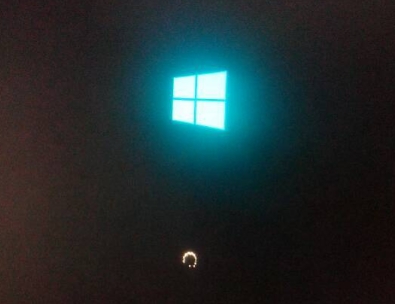
自从微软发布win10以来,许多用户已经用最新的win10系统更新到电脑上。但是,长时间无论使用什么系统,都会出现一些问题。接下来,小编将介绍win10引导黑屏只是鼠标的问题的解决方案。有兴趣的朋友不妨了解一下。
如果启动win10时鼠标只有黑屏该怎么办:
1.重新启动计算机,在计算机启动时出现win10 LOGO界面时,按住电源按钮将其关闭,然后重复3次。
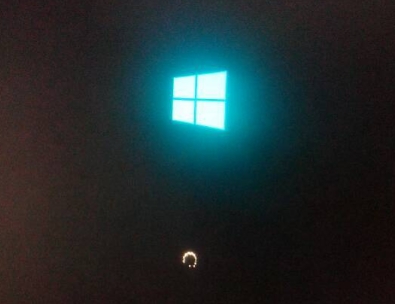
2.等待系统修复系统后,输入“高级启动选项”,选择“疑难解答”->“高级选项”->“启动设置”,然后单击“重新启动”。
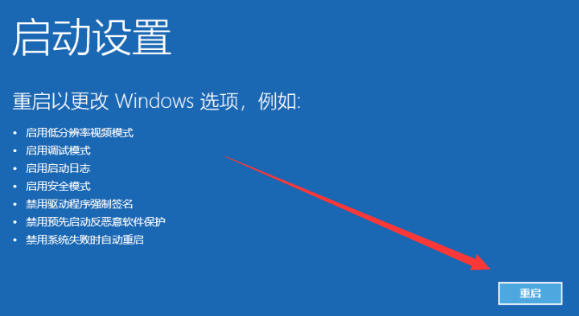
3.进入下图所示的启动界面,选择“启用安全模式”,然后按Enter进入。
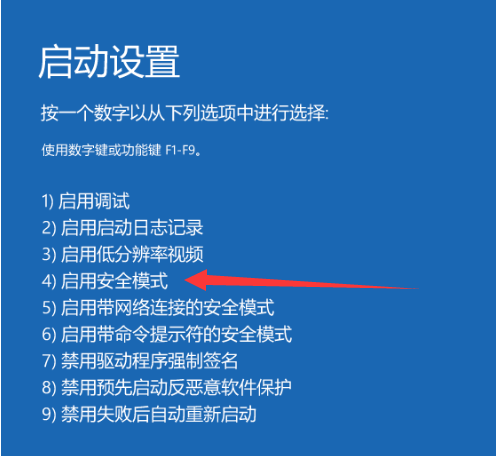
4.进入安全模式界面后,请卸载最近安装的第三方软件和显卡驱动程序以解决软件冲突。
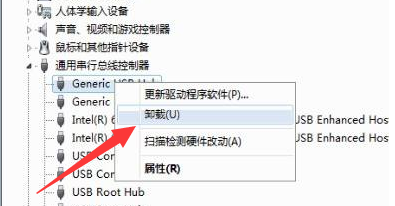
5.然后使用安全软件检查并杀毒。
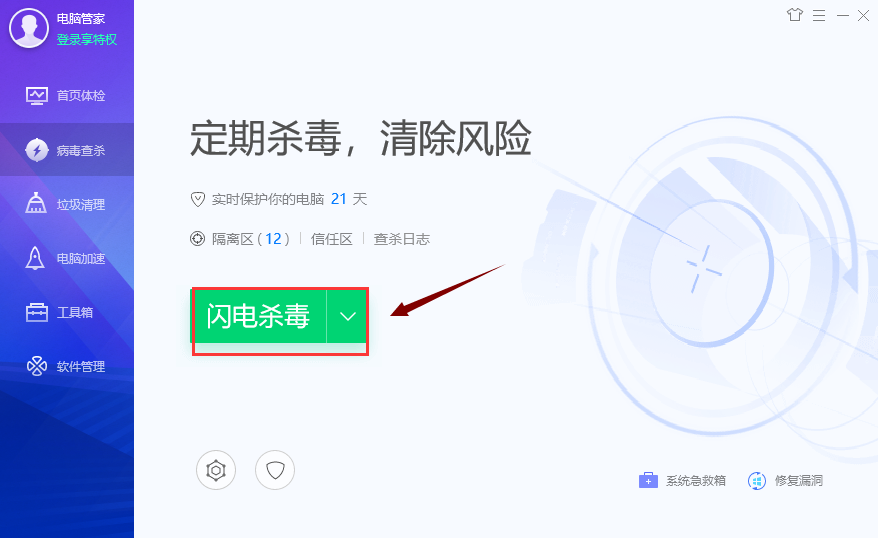
6.如果仍然无法解决问题,建议重装系统。最好使用装机吧一键重装系统为计算机重新安装系统。
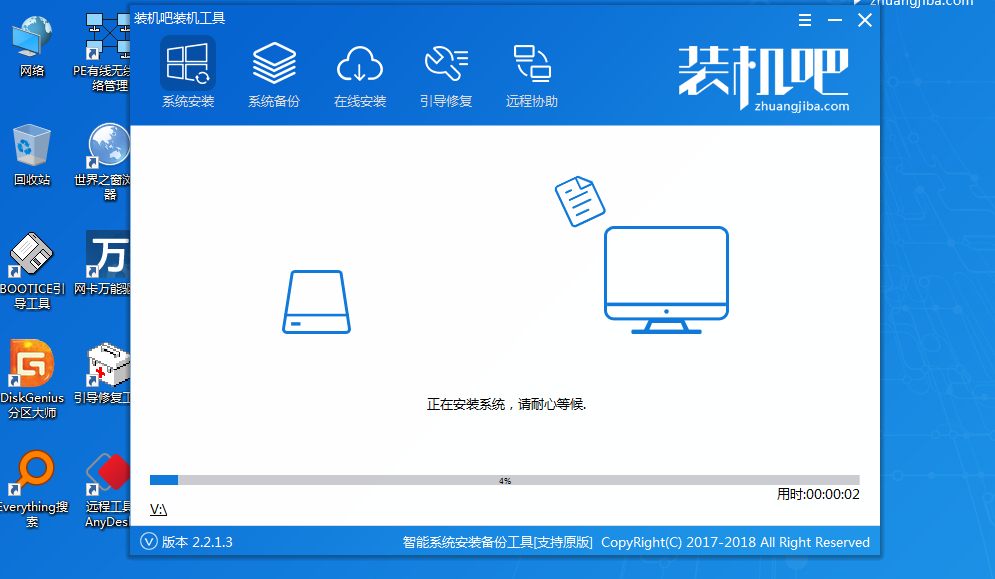
以上就是解决win10开机黑屏只有鼠标的方法,希望对您有所帮助。




